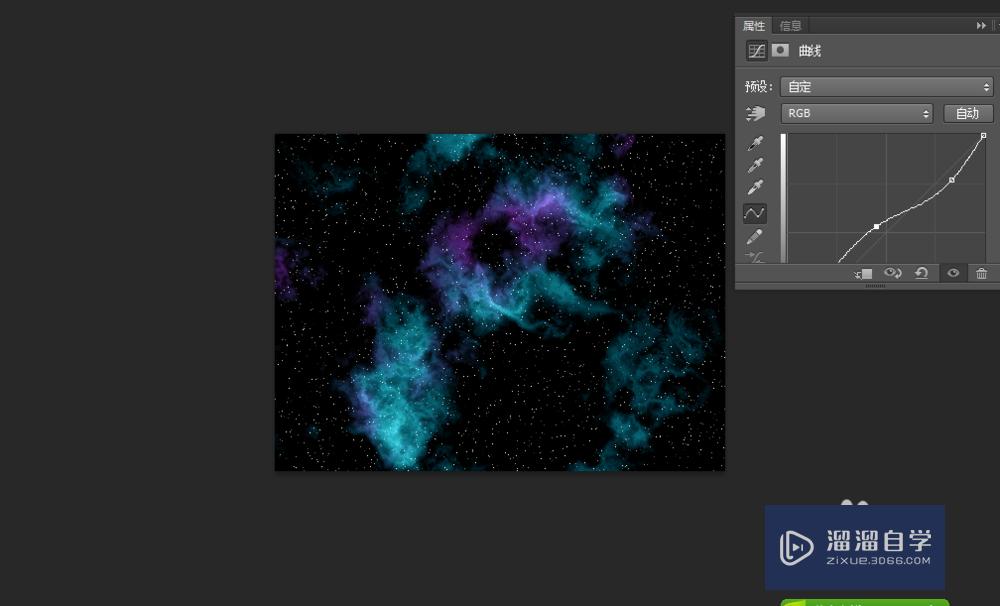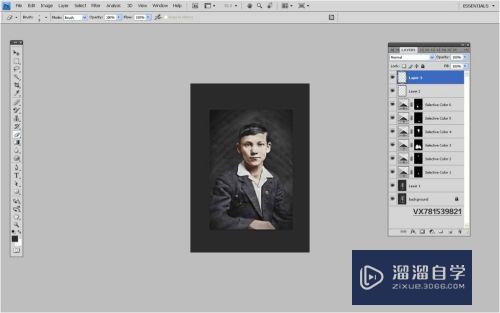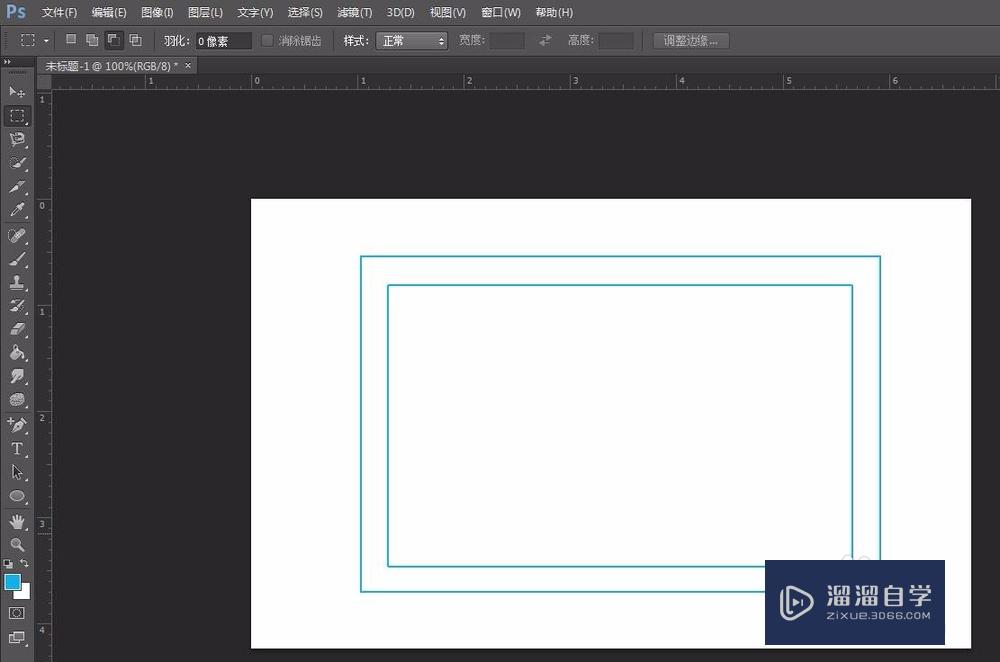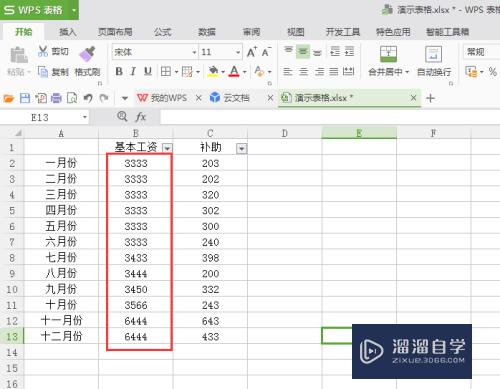PS怎么把图片转为插画(ps怎么把图片转为插画效果)优质
PS是一个专业的图片照片制作处理软件。PS自带编修与绘图工具。可以有效地进行图片编辑和创造工作。有时候为了让风景图更加好看。我们可以转为插花。下面一起来看看PS怎么把图片转为插画吧!
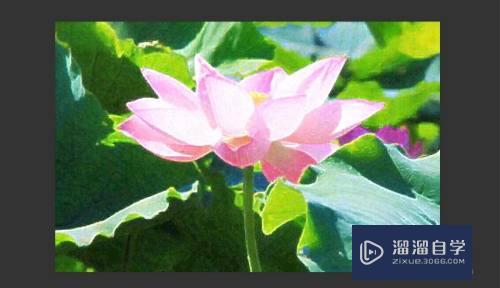
工具/软件
硬件型号:华为笔记本电脑MateBook 14s
系统版本:Windows7
所需软件:PS CS6
方法/步骤
第1步
将图片拖入PS。
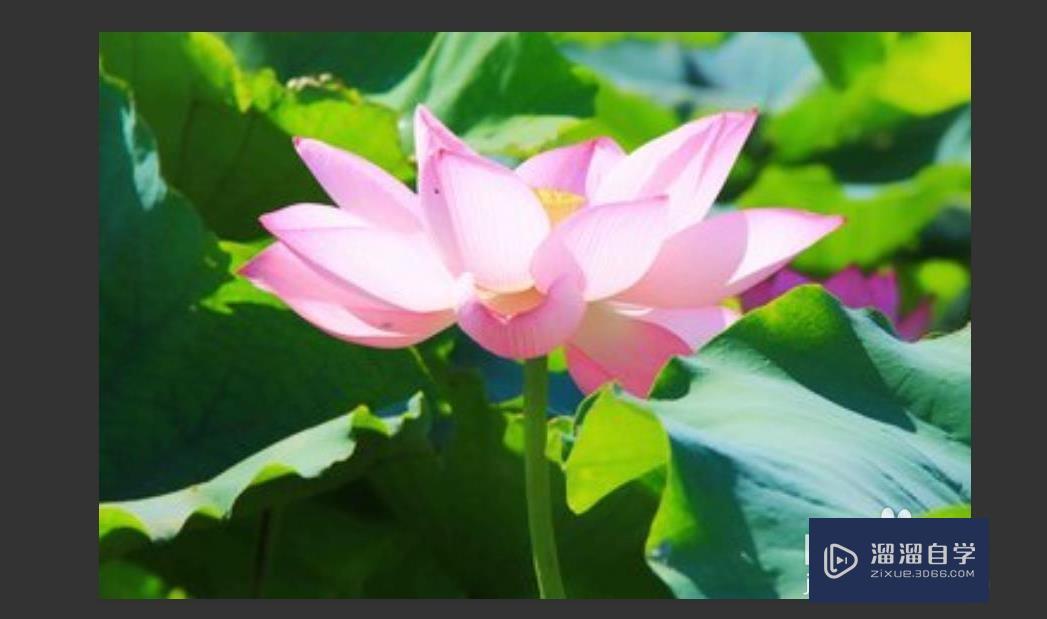
第2步
Ctrl+J复制新图层。不在原图上操作。
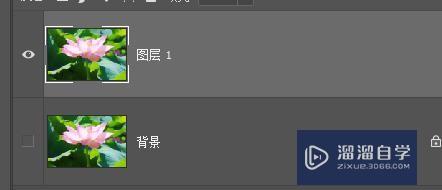
第3步
点击滤霜场镜。打开滤搁晃驾镜库
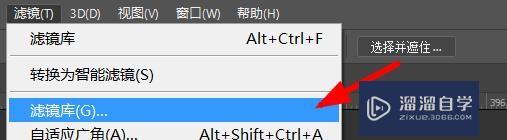
第4步
选择艺术效果—绘画涂抹
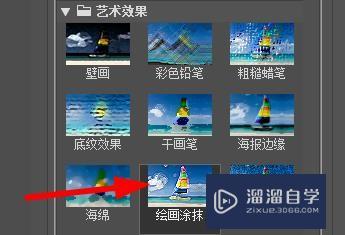
第5步
设置参数:大小4。锐化4。画笔类型火花醒荡
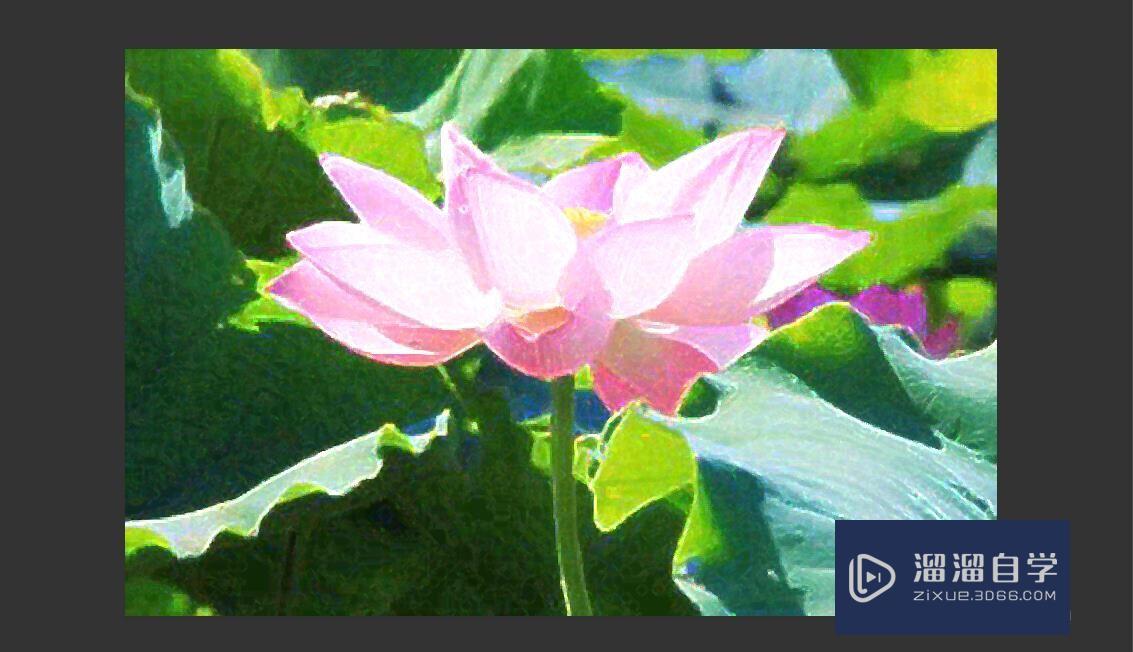
总结
1。将图片拖入PS。
2。Ctrl+J复制新图层。不在原图上操作。
3。点击滤镜。打开滤镜库
4。选择艺术效果—绘画涂抹
5。设置参数:大小4。锐化4。画笔类型火花
以上关于“PS怎么把图片转为插画(ps怎么把图片转为插画效果)”的内容小渲今天就介绍到这里。希望这篇文章能够帮助到小伙伴们解决问题。如果觉得教程不详细的话。可以在本站搜索相关的教程学习哦!
更多精选教程文章推荐
以上是由资深渲染大师 小渲 整理编辑的,如果觉得对你有帮助,可以收藏或分享给身边的人
本文标题:PS怎么把图片转为插画(ps怎么把图片转为插画效果)
本文地址:http://www.hszkedu.com/58243.html ,转载请注明来源:云渲染教程网
友情提示:本站内容均为网友发布,并不代表本站立场,如果本站的信息无意侵犯了您的版权,请联系我们及时处理,分享目的仅供大家学习与参考,不代表云渲染农场的立场!
本文地址:http://www.hszkedu.com/58243.html ,转载请注明来源:云渲染教程网
友情提示:本站内容均为网友发布,并不代表本站立场,如果本站的信息无意侵犯了您的版权,请联系我们及时处理,分享目的仅供大家学习与参考,不代表云渲染农场的立场!